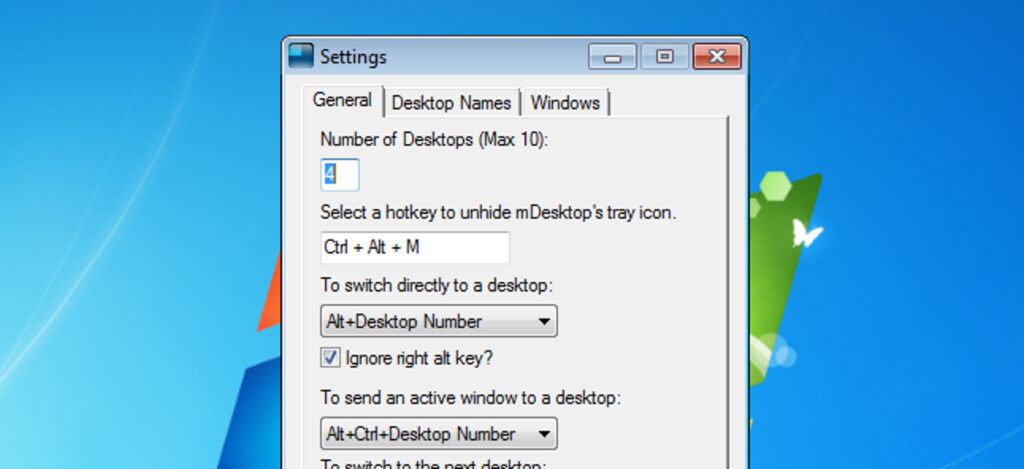
Jeśli korzystałeś z Linuksa, prawdopodobnie znasz funkcję wirtualnego pulpitu. Zapewnia wygodny sposób organizowania programów i folderów otwartych na pulpicie. Możesz przełączać się między wieloma pulpitami i mieć otwarte różne programy i foldery na każdym z nich.
Jednak wirtualne pulpity to funkcja, której brakuje w systemie Windows. Istnieje wiele opcji dodawania wirtualnych pulpitów do systemu Windows innych firm, w tym jedna o nazwie Dexpot, którą omówiliśmy wcześniej. Dexpot jest darmowy, ale tylko do użytku prywatnego. Program muszą kupić firmy, instytucje publiczne, organizacje non-profit, a nawet freelancerzy i osoby samozatrudnione.
Znaleźliśmy inne narzędzie do wirtualnego pulpitu, które jest całkowicie bezpłatne dla wszystkich, o nazwie mDesktop. Jest to lekki program o otwartym kodzie źródłowym, który pozwala przełączać się między wieloma pulpitami za pomocą klawiszy skrótu i określać otwarte programy lub foldery, które mają być aktywne na wszystkich komputerach stacjonarnych. Możesz użyć mDesktop do grupowania powiązanych programów lub do pracy nad różnymi projektami na osobnych pulpitach.
mDesktop jest przenośny i nie wymaga instalacji. Po prostu rozpakuj pobrany plik .zip (patrz link na końcu tego artykułu) i kliknij dwukrotnie plik mDesktop.exe.
UWAGA: Dostępna jest wersja (1.5) i wersja beta 1.6, która ma więcej dostępnych funkcji. Pobraliśmy wersję beta i pokazaliśmy ją w tym artykule.
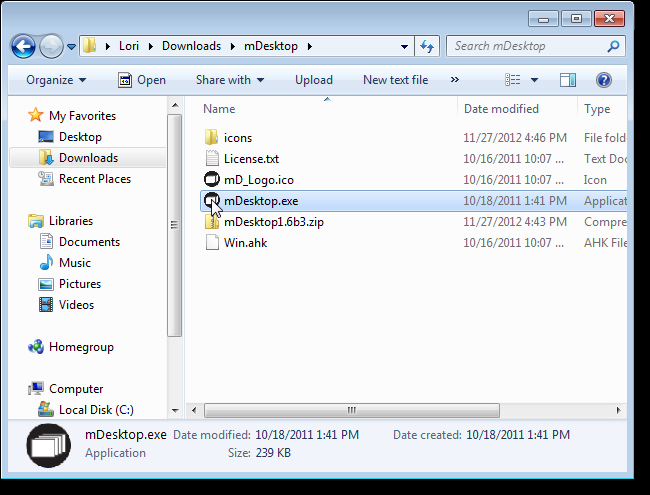
mDesktop działa w zasobniku systemowym. Kliknięcie prawym przyciskiem myszy ikony w zasobniku powoduje wyświetlenie menu podręcznego, które umożliwia przełączanie pulpitów, dostęp do ustawień i ukrywanie ikony zasobnika systemowego. Domyślną metodą przełączania się między pulpitami jest przytrzymanie klawisza Alt i naciśnięcie numeru żądanego pulpitu. Domyślnie dostępne są cztery pulpity.
Aby określić liczbę pulpitów i zmienić skróty klawiszowe do przełączania pulpitów i wysyłania otwartych programów na inne pulpity, wybierz Ustawienia z menu podręcznego.
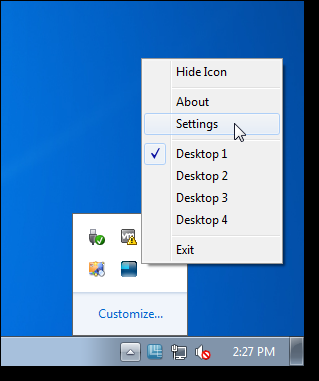
Karta Ogólne w oknie dialogowym Ustawienia umożliwia zmianę liczby dostępnych pulpitów, maksymalnie do 10. Istnieje również konfigurowalny klawisz skrótu, który umożliwia odkrycie ikony w zasobniku systemowym mDesktop, na wypadek, gdybyś zdecydował się ukryć ją za pomocą ikon menu podręczne.
Lista rozwijana Aby przełączyć się bezpośrednio do pulpitu umożliwia określenie, czy użyć klawisza Alt, Ctrl lub Shift z numerem pulpitu, aby bezpośrednio przełączyć się na ten pulpit.
Użyj list rozwijanych Aby przejść do następnego pulpitu i Aby przejść do poprzedniego pulpitu, aby określić, czy używać klawisza Ctrl, klawisza Shift lub klawisza Alt z klawiszami strzałek w prawo i w lewo, aby przełączyć się do następnego i poprzedniego pulpitu.
Jeśli chcesz, aby określony program był dostępny na wszystkich komputerach stacjonarnych, możesz określić kombinację klawiszy skrótu, która to umożliwia, korzystając z listy rozwijanej Aby wysłać aktywne okno na pulpit.
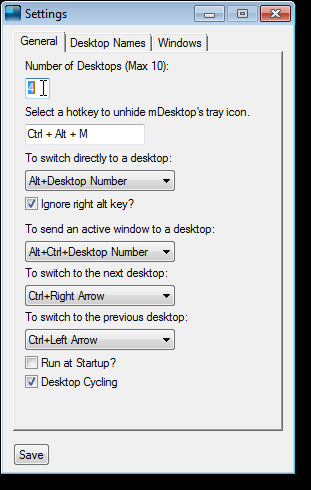
Zakładka Nazwy pulpitów umożliwia przypisanie nazw do każdego z dostępnych pulpitów. Te nazwy są wyświetlane w menu podręcznym dostępnym z ikony w zasobniku systemowym mDesktop.
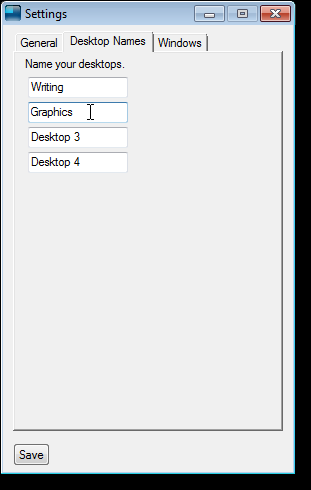
Karta Windows umożliwia określenie otwartych programów lub folderów, które mają być dostępne na wszystkich komputerach stacjonarnych. Aby dodać program lub folder do tej listy, kliknij Dodaj.

Wprowadź część tytułu okna programu lub folderu, który chcesz wyświetlić na wszystkich komputerach stacjonarnych w polu edycji i kliknij OK.
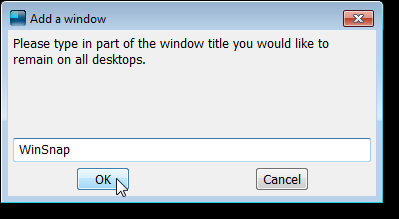
Na liście wyświetli się nazwa okna.
UWAGA: Przycisk Wybierz pozwala kliknąć okno, aby dodać je do listy, ale w chwili pisania tego artykułu wydaje się, że nie działa to w wersji beta.
Aby usunąć okno z tej listy, wybierz nazwę okna i kliknij Usuń.
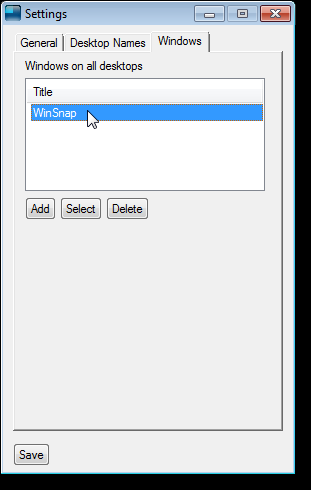
Aby przestać używać wirtualnych pulpitów, kliknij prawym przyciskiem myszy ikonę w zasobniku systemowym i wybierz Zakończ. Wszelkie programy lub foldery, które otworzyłeś na komputerach innych niż pierwszy, są przenoszone na pierwszy pulpit.
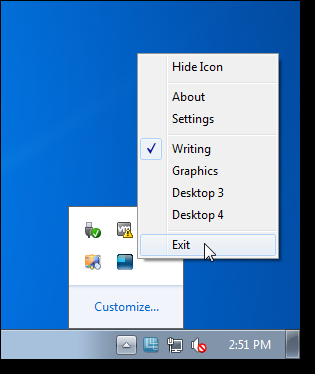
mDesktop działa w 32-bitowych i 64-bitowych wersjach systemów Windows 7, Vista i XP.
Pobierz mDesktop z http://code.google.com/p/mdesktop/.